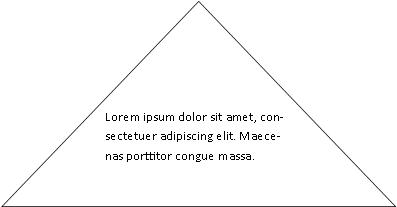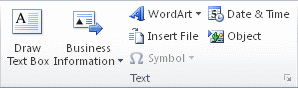Důležité informace: Po říjnu 2026 už Microsoft Publisher nebude podporovaný. Předplatitelé Microsoft 365 už nebudou mít přístup. Další informace o vyřazení Publisheru z provozu.
Text můžete umístit do obrazce v Publisheru. Text si zachová tvar obdélníkového textového pole.
Pokud chcete vytvořit text v jiném obrazci, můžete ho vytvořit pomocí wordartu a změnit ho na požadovaný obrazec.
Způsob, jakým se text vejde, můžete upravit tak, že ho rozdělíte na více řádků.
V tomto článku
Přidání textu do automatického obrazce
-
Na kartě Vložení klikněte ve skupině Ilustrace na Obrazce a potom klikněte na požadovaný obrazec.
-
Přetažením obrazec vytvoříte.
-
Obrazec se vybere automaticky.
-
Na kartě Nástroje kreslení klikněte ve skupině Vložit obrazce na upravit text.
-
Zadejte požadovaný text.
-
Pokud chcete změnit formátování textu, vyberte text, klikněte na kartu Domů a potom změňte písmo, velikost, barvu nebo jiný atribut, který chcete změnit.
Použití WordArtu k tvarování textu
Nejlepších výsledků dosáhnete, když použijete WordArt pro kratší bloky nebo řádky textu. Styly WordArtu mají největší dopad, když je text velký.
-
Na kartě Vložení ve skupině Text klikněte na WordArt a potom klikněte na požadovaný styl WordArtu.
-
Zadejte požadovaný text.
-
V případě potřeby změňte velikost písma a potom klikněte na OK.
Poznámka: WordArt ve výchozím nastavení umístí text na jeden řádek, takže možná budete muset upravit velikost textu nebo ho rozdělit na několik řádků stisknutím klávesy ENTER.
-
Na kartě Nástroje wordartu klikněte ve skupině Styly WordArtu na Změnit obrazec a potom klikněte na požadovaný obrazec.
Obrazec můžete vybrat a přetažením jeho bodů pro úpravy provést další změny obrazce.